# Kubernetes集群资源监控
## 概述
### 监控指标
一个好的系统,主要监控以下内容
- 集群监控
- 节点资源利用率
- 节点数
- 运行Pods
- Pod监控
- 容器指标
- 应用程序【程序占用多少CPU、内存】
### 监控平台
使用普罗米修斯【prometheus】 + Grafana 搭建监控平台
- prometheus【定时搜索被监控服务的状态】
- 开源的
- 监控、报警、数据库
- 以HTTP协议周期性抓取被监控组件状态
- 不需要复杂的集成过程,使用http接口接入即可
- Grafana
- 开源的数据分析和可视化工具
- 支持多种数据源
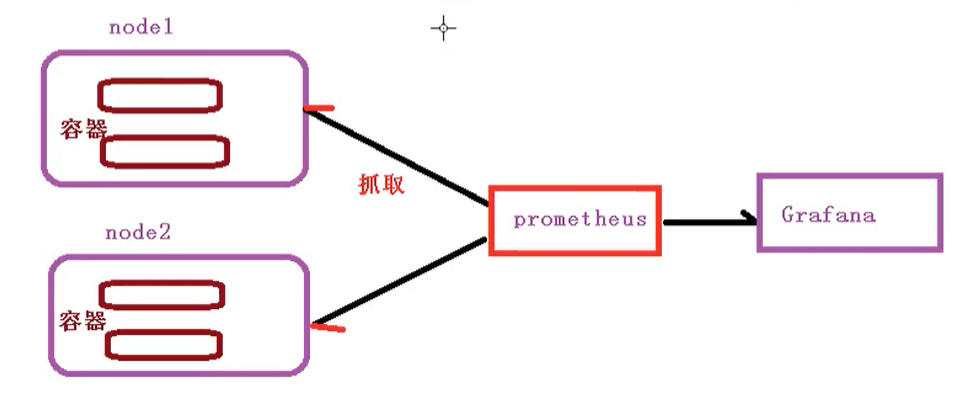
## 部署prometheus
首先需要部署一个守护进程

```bash
---
apiVersion: apps/v1
kind: DaemonSet
metadata:
name: node-exporter
namespace: kube-system
labels:
k8s-app: node-exporter
spec:
selector:
matchLabels:
k8s-app: node-exporter
template:
metadata:
labels:
k8s-app: node-exporter
spec:
containers:
- image: prom/node-exporter
name: node-exporter
ports:
- containerPort: 9100
protocol: TCP
name: http
---
apiVersion: v1
kind: Service
metadata:
labels:
k8s-app: node-exporter
name: node-exporter
namespace: kube-system
spec:
ports:
- name: http
port: 9100
nodePort: 31672
protocol: TCP
type: NodePort
selector:
k8s-app: node-exporter
```
然后执行下面命令
```bash
kubectl create -f node-exporter.yaml
```
执行完,发现会报错

这是因为版本不一致的问题,因为发布的正式版本,而这个属于测试版本
所以我们找到第一行,然后把内容修改为如下所示
```bash
# 修改前
apiVersion: extensions/v1beta1
# 修改后 【正式版本发布后,测试版本不能使用】
apiVersion: apps/v1
```
创建完成后的效果

然后通过yaml的方式部署prometheus
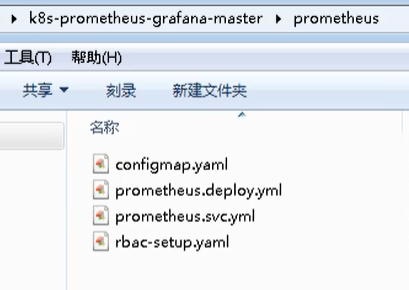
- configmap:定义一个configmap:存储一些配置文件【不加密】
- prometheus.deploy.yaml:部署一个deployment【包括端口号,资源限制】
- prometheus.svc.yaml:对外暴露的端口
- rbac-setup.yaml:分配一些角色的权限
下面我们进入目录下,首先部署 rbac-setup.yaml
```bash
kubectl create -f rbac-setup.yaml
```
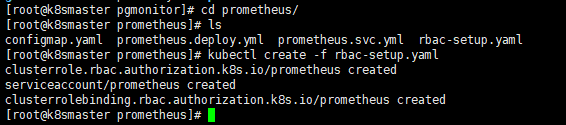
然后分别部署
```bash
# 部署configmap
kubectl create -f configmap.yaml
# 部署deployment
kubectl create -f prometheus.deploy.yml
# 部署svc
kubectl create -f prometheus.svc.yml
```
部署完成后,我们使用下面命令查看
```bash
kubectl get pods -n kube-system
```
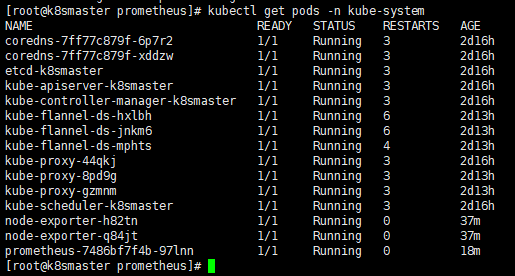
在我们部署完成后,即可看到 prometheus 的 pod了,然后通过下面命令,能够看到对应的端口
```bash
kubectl get svc -n kube-system
```

通过这个,我们可以看到 `prometheus` 对外暴露的端口为 30003,访问页面即可对应的图形化界面
```bash
http://192.168.177.130:30003
```
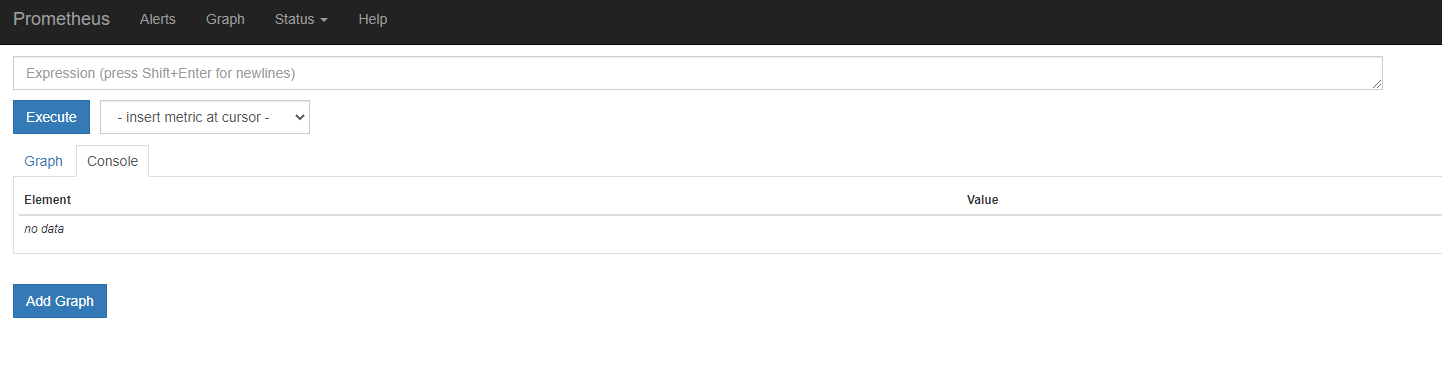
在上面我们部署完prometheus后,我们还需要来部署grafana
```bash
kubectl create -f grafana-deploy.yaml
```
然后执行完后,发现下面的问题
```bash
error: unable to recognize "grafana-deploy.yaml": no matches for kind "Deployment" in version "extensions/v1beta1"
```
我们需要修改如下内容
```bash
# 修改
apiVersion: apps/v1
# 添加selector
spec:
replicas: 1
selector:
matchLabels:
app: grafana
component: core
```
修改完成后,我们继续执行上述代码
```bash
# 创建deployment
kubectl create -f grafana-deploy.yaml
# 创建svc
kubectl create -f grafana-svc.yaml
# 创建 ing
kubectl create -f grafana-ing.yaml
```
我们能看到,我们的grafana正在
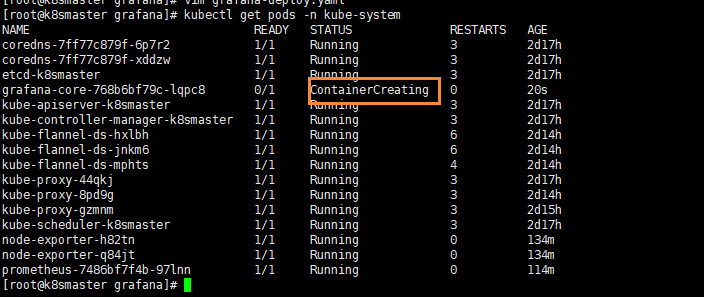
### 配置数据源
下面我们需要开始打开 Grafana,然后配置数据源,导入数据显示模板
```bash
kubectl get svc -n kube-system
```

我们可以通过 ip + 30431 访问我们的 grafana 图形化页面
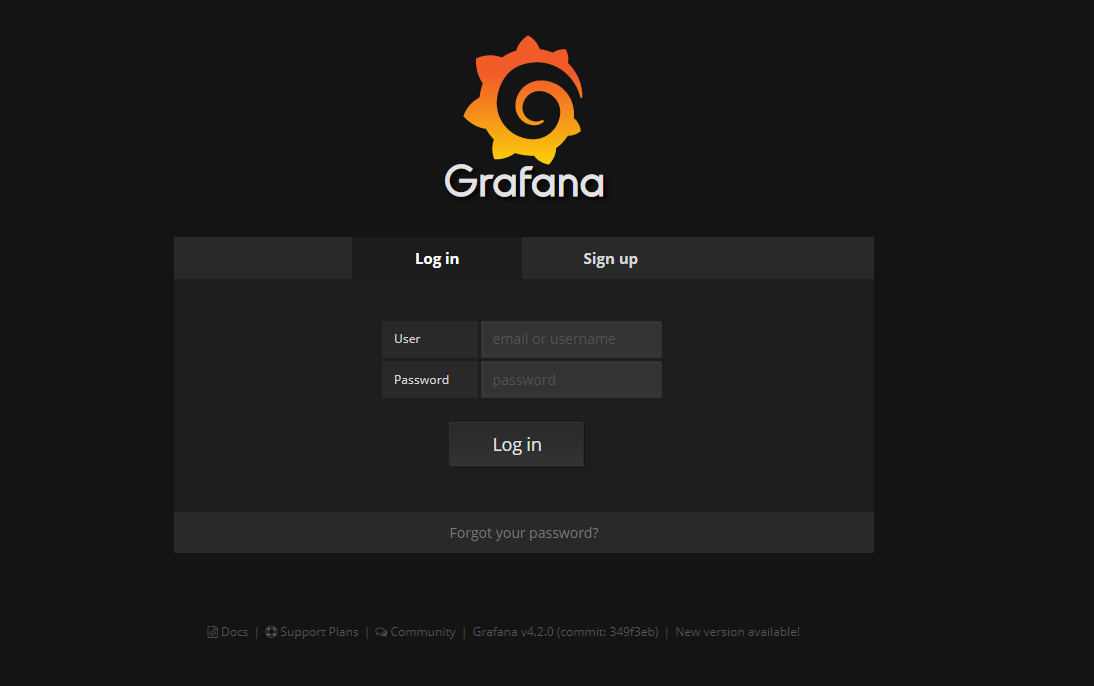
然后输入账号和密码:admin admin
进入后,我们就需要配置 prometheus 的数据源
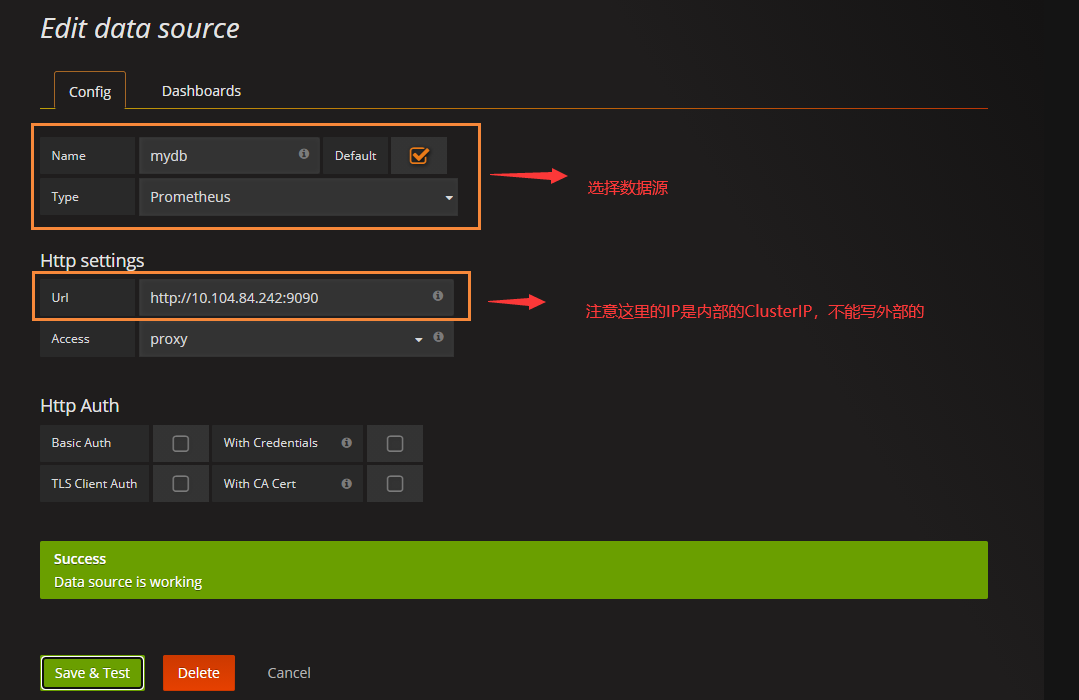
和 对应的IP【这里IP是我们的ClusterIP】

### 设置显示数据的模板
选择Dashboard,导入我们的模板
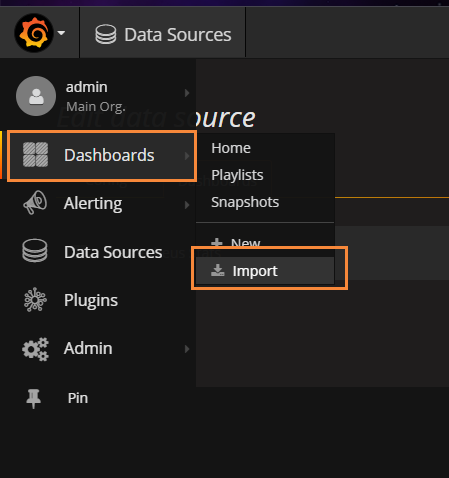
然后输入 315 号模板
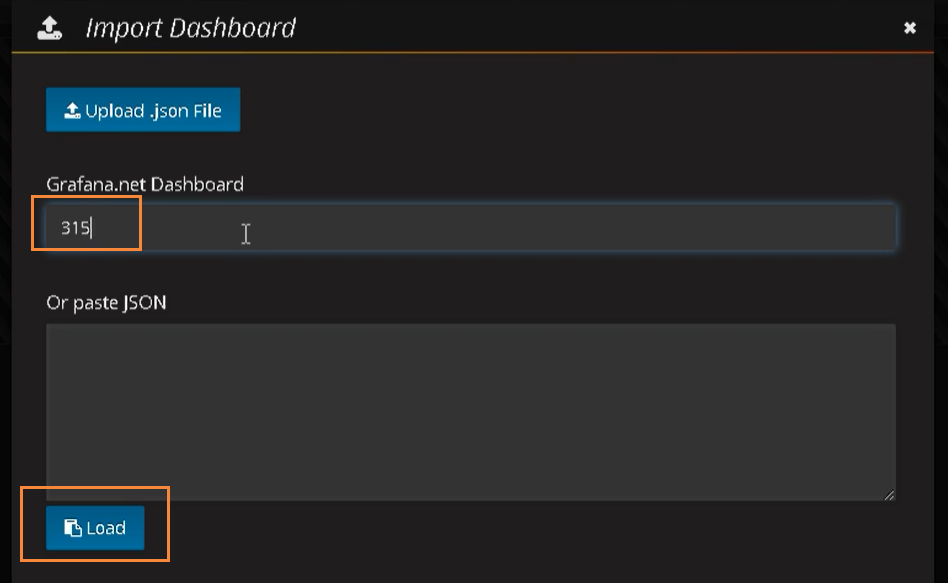
然后选择 prometheus数据源 mydb,导入即可
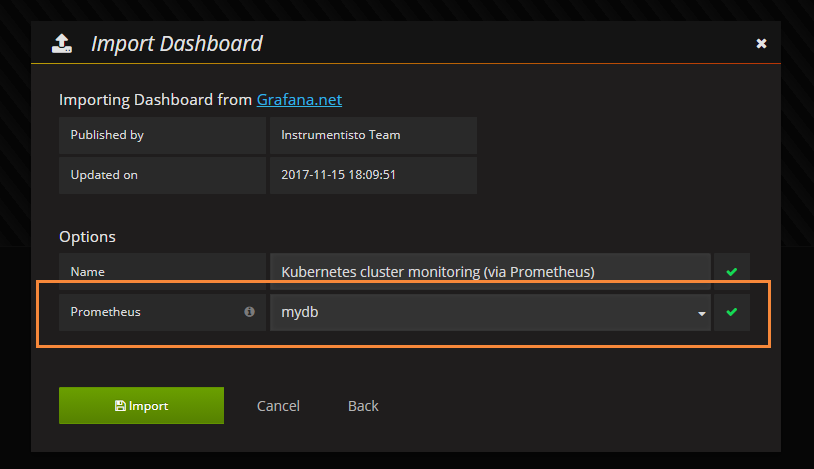
导入后的效果如下所示
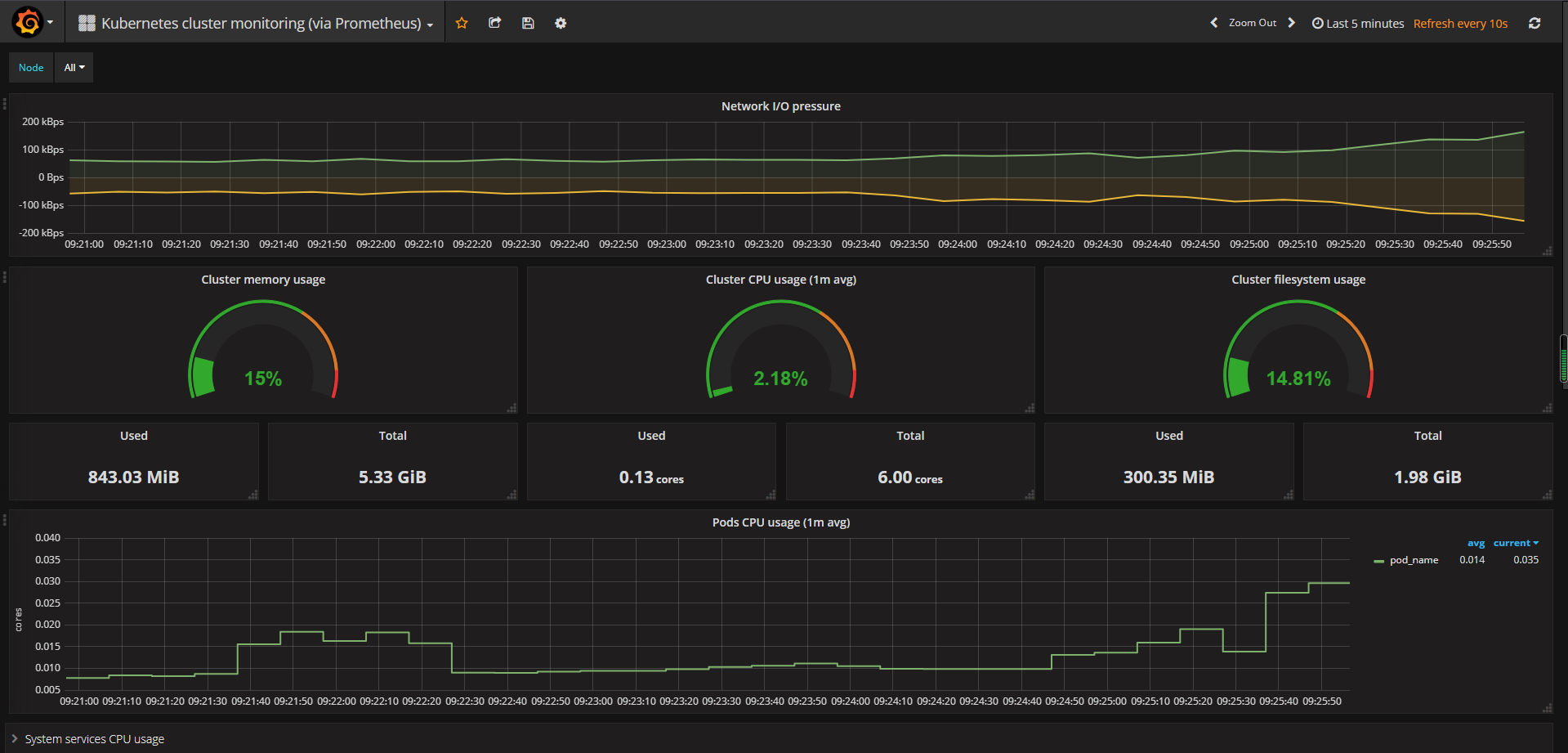
- Kubernetes简介
- 搭建K8S集群前置知识
- 使用kubeadm方式搭建K8S集群
- 使用二进制方式搭建K8S集群
- Kubeadm和二进制方式对比
- Kubernetes集群管理工具kubectl
- Kubernetes集群YAML文件详解
- Kubernetes核心技术Pod
- Kubernetes核心技术Controller
- Kubernetes核心技术Service
- Kubernetes控制器Controller详解
- Kubernetes配置管理
- Kubernetes集群安全机制
- Kubernetes核心技术Ingress
- Kubernetes核心技术Helm
- Kubernetes持久化存储
- Kubernetes集群资源监控
- Kubernetes搭建高可用集群
- Kubernetes容器交付介绍
- 使用kubeadm-ha脚本一键安装K8S
- Kubernetes可视化界面kubesphere
- Kubernetes配置默认存储类
- 使用Rancher搭建Kubernetes集群
- Kubernetes中的CRI
